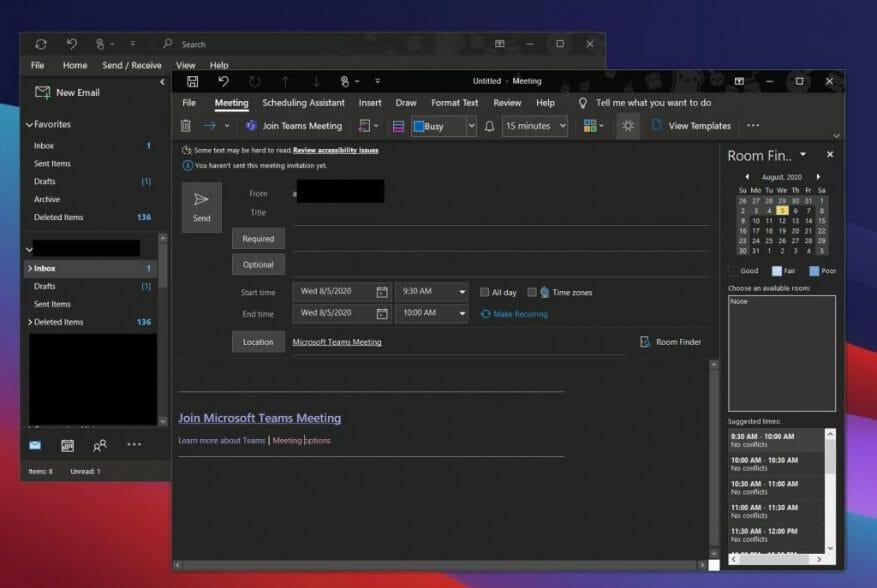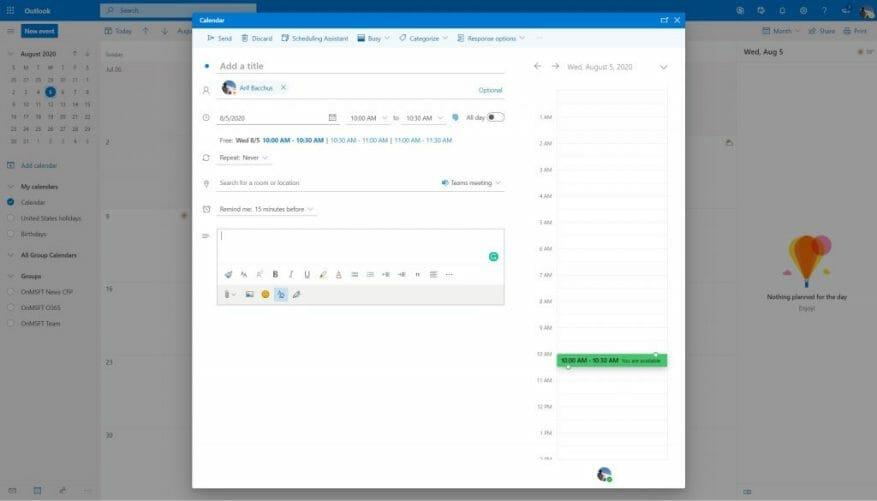A menudo llega un momento en el que necesita configurar una reunión de Microsoft Teams a través de Outlook. Esto puede ser para crear reuniones para personas fuera de un canal general en Teams o para crear una reunión para un usuario externo, que puede unirse como invitado. Entonces, aquí hay un vistazo a cómo puede configurar una reunión de Microsoft Teams en Outlook, sin tener que ir directamente a Microsoft Teams.
En Outlook en Windows 10
Configurar una reunión en Outlook en Windows 10 es realmente fácil. Para comenzar, abra Outlook y cambie a la cuenta con la que desea iniciar la reunión. Luego, dirígete a la pestaña superior en Outlook. Después de eso, seleccione el Hogar pestaña. Cuando vea la flecha hacia abajo junto a Nuevo correo electrónico, Pinchalo. Esto le dará una opción para Reunión de equipos. Haga clic en él y aparecerá una nueva ventana de reunión. Puede completar los campos de información, como obligatorio, opcional, la hora de inicio, la hora de finalización y más.
También puede presionar el botón CRTL y luego hacer clic en el Opciones de reunión enlace para controlar algunos ajustes de la reunión. Esto incluye quién puede pasar por alto el lobby, anuncios sobre cuándo las personas se unen o se van, y más. Cuando termine con los cambios, puede hacer clic en el botón Ahorrar botón. Luego, cuando esté listo para configurar la reunión en Outlook, haga clic en el Enviar botón.
En Outlook en la Web
A continuación, está Outlook en la Web. No siempre fue posible crear reuniones de Teams desde la aplicación web de Outlook, pero Microsoft agregó la función en enero de este año. Al igual que en Windows 10, el proceso también es muy fácil.
Para comenzar, cambie a su Calendario de Outlook desde la aplicación web de Outlook haciendo clic en el ícono Calendario. Desde allí, haga clic en el Nuevo evento botón. Puede completar el nombre y los campos e invitar a los asistentes con sus direcciones de correo electrónico. Además, elija una hora y un día para la reunión. Cuando esté listo para agregar la reunión de Teams, haga clic en añadir reunión en línea y elige reunión de equipos del menú desplegable.Complete el mensaje y luego haga clic en el Enviar icono.
¡Nuestro centro tiene más!
Crear reuniones de Teams en Outlook es solo el comienzo de la experiencia de Teams. Durante los últimos meses, hemos cubierto Teams extensamente. Consulte nuestros consejos y trucos, o elija las mejores aplicaciones y bots, y mucho más. Nuestro centro de Teams lo tiene cubierto, así que no dude en consultarlo. Y, como siempre, háganos saber si tiene sus propios consejos y trucos de Teams enviándonos un comentario a continuación.
Preguntas más frecuentes
¿Cómo instalo Microsoft Office 2007 en mi computadora?
Instale Office 2007. 1 Inserte su CD de Office 2007 en la unidad. Si el asistente de configuración no se inicia automáticamente, vaya a la unidad de CD y haga clic en SETUP.EXE. 2 Cuando se le solicite, ingrese la clave del producto. 3 Lea y acepte los Términos de licencia del software de Microsoft y luego haga clic en Continuar. 4 Siga las indicaciones y después de que Office se instale, haga clic en Cerrar.
¿Cómo activo Microsoft Office en Windows 10?
Siga las indicaciones y después de que Office se instale, haga clic en Cerrar. Deberá activar Office para que sus programas de Office sigan funcionando correctamente. Para activar desde Excel, Word, PowerPoint y Access: Haga clic en el botón de Microsoft Office > Opciones > Activar Microsoft Office. Haga clic en Ayuda > Activar producto.
¿Cómo activo Office en un nuevo dispositivo con Windows 10?
Asegúrese de iniciar sesión con la cuenta de Microsoft, o la cuenta profesional o educativa, que utilizó para comprar o suscribirse a Microsoft 365. Nota: si Office vino preinstalado en su nuevo dispositivo, consulte Activar Office preinstalado en un nuevo dispositivo. Dispositivo con Windows 10. Si aparece el asistente de activación, Office necesita su ayuda para activarlo.
¿Cómo activo mi cuenta de Microsoft en mi computadora?
Abra una de las aplicaciones de Office como Word, Excel, etc. en su PC. En la ventana emergente de bienvenida, haga clic en el botón Iniciar sesión para ingresar las credenciales de su cuenta de Microsoft para iniciar sesión en Office. Haga clic en Archivo -> Cuenta. Haga clic en Activar producto. Haga clic en Usar una opción de cuenta diferente. Haga clic en Tengo un enlace de clave de producto.
¿Puedo usar Microsoft Office gratis sin activarlo?
Puedes usar Microsoft Office gratis y no activarlo, pero tiene algunas limitaciones. Tendrás un aviso de producto todo el tiempo en la parte superior de la aplicación. Es una barra amarilla que dice “Word no ha sido activado. Para seguir usando Word sin interrupción, activa antes de la fecha”.
¿Cómo activo mi nueva clave de producto de Microsoft Office?
Active una nueva clave de producto de Office o Microsoft 365. Si compró una nueva tarjeta de clave de producto de Office o recibió una clave de producto cuando compró Office a través de una tienda en línea, vaya a Office.com/setup o Microsoft365.com/setup y siga las indicaciones en pantalla. Este es un proceso único que agrega su nuevo producto a su cuenta de Microsoft.
¿Cómo instalo Office 2007 Service Pack 2?
El Service Pack 2 se instala sobre la instalación original de Office 2007. Si descargó el archivo manualmente, vaya a la carpeta donde se guardó el archivo descargado y ejecute el archivo ejecutable.
¿Cómo instalo Microsoft Office 2007 en un CD?
Inserte su CD de Office 2007 en la unidad. Si el asistente de configuración no se inicia automáticamente, vaya a la unidad de CD y haga clic en SETUP.EXE. Cuando se le solicite, ingrese la clave del producto. Puede encontrar la clave del producto en la etiqueta de la caja del CD o en otro empaque.
¿Cómo activo mi licencia de Microsoft Office 2007?
Si necesita ayuda, consulte Buscar su clave de producto para Office 2007. Lea y acepte los Términos de licencia del software de Microsoft y luego haga clic en Continuar. Siga las indicaciones y después de que Office se instale, haga clic en Cerrar. Deberá activar Office para que sus programas de Office sigan funcionando correctamente. Para activar desde Excel, Word, PowerPoint y Access:
¿Es posible instalar Office 2007?
Importante: Office 2007 ya no es compatible. Descubre cuáles son tus opciones aquí. Si aún necesita instalar esta versión, necesitará un disco de instalación de Office 2007 y una clave de producto para la versión que está intentando instalar.
¿Cómo activo Microsoft Word 2016 en una computadora nueva?
Vaya a Inicio > Word 2016. 2. Seleccione Activar. Activar debería ser la única opción que se muestra. Si se le solicita una clave de producto y sabe que pagó por Office, consulte Solucionar problemas de Office que está preinstalado en una PC nueva. 3. Siga las indicaciones para completar el proceso de activación.
¿Cómo activo mi suscripción a Office 365?
Si tiene una suscripción a Office 365, no necesitará activar Office, simplemente inicie sesión con la cuenta de Microsoft que usó para suscribirse. Si compró una versión comercial de Microsoft Office, primero deberá vincular la clave de producto de 25 dígitos incluida en el recibo o la tarjeta del producto a su cuenta de Microsoft. Pasos Método 1 Método 1 de 3: